Sida loo tirtiro Liiska Faylka dhawaan la furay ee Word
Marka aad bilowdo barnaamijka Microsoft Word kombayutarkaaga(Microsoft Word program) , waxa aad si degdeg ah u gelaysaa dhawr ka mid ah sifooyinkiisa ugu waaweyn isla shaashadda guriga. Mid ka mid ah kuwan waa liiska faylalka dhowaan la isticmaalay ee Microsoft Word . Doorashadani waxay kuu ogolaanaysaa inaad si dhakhso ah u gasho dukumeentiyadii aad dhawaan ka shaqaynaysay, oo dhagsii mid ka mid ah kuwan ayaa furaya faylka barnaamijka.
Waa daw aad u degdeg badan oo aad dib ugu noqon karto shaqadaadii oo aad ka tagtay adigoon dhammayn wakhtigii hore. Dhab ahaantii waxaad naftaada ka badbaadisaa dhibka aad adigu leedahay inaad gacanta ku hesho dukumeentiga meel kasta oo uu ku kaydsan yahay kumbuyuutarkaaga. Software-ku wuu helayaa oo ku tusayaa adiga.

In kasta oo ay run ahaantii sifo faa'iido leh, waxaa laga yaabaa inaanay sidaas u ahaan isticmaaleyaasha qaarkood. Haddii aad tahay qof aan waligiis isticmaalin liiska faylalka dhowaan la isticmaalay ee Word oo aad jeclaan lahayd inaad halkaas ku haysan, dhab ahaantii waad joojin kartaa barnaamijka. Waxaad sidoo kale ka saari kartaa dukumeentiyada gaarka ah liiska haddii aadan rabin inaad gebi ahaanba gabto.
Ku nadiifi hal Fayl oo dhawaan la isticmaalay gudaha Microsoft Word(Clear a Single Recently Used File In Microsoft Word)
Haddii ay tahay kaliya hal ama dhowr faylal oo aad jeclaan lahayd inaad ka saarto liiska faylalka dhawaan la isticmaalay ee MS Word , waxaad ku samayn kartaa adigoo gujinaya midigta faylasha oo dooro ikhtiyaar. Waxay ka saaraysaa faylasha aad dooratay liiska oo waxaad ku samayn kartaa inta faylasha badan ee aad rabto.
- Ku billow barnaamijka Microsoft Word kombayutarkaaga.
- Marka uu furmo, waxay u badan tahay inaad ku degi doonto shaashadda guriga. Shaashadan, waxaad ka heli doontaa qaybta dhawaanta(Recent) oo muujinaysa dhammaan faylalkaagii dhawaa ee lagu abuuray barnaamijka.
Si aad faylka uga saarto liiska, ku dhufo midigta faylka oo dooro Ka saar liiska(Remove from list) .

- Faylka isla markaaba waa laga saari doonaa iyada oo aan wax degdeg ah la helin.
Faylka xiga ee liiska ayaa qaadi doona meesha faylka la saaray.
Ka saar dhammaan faylalka dhowaan la isticmaalay ee Microsoft Word(Remove All The Recently Used Files In Microsoft Word)
Haddii aadan rabin in mid ka mid ah faylalkaagii dhawaa uu ka soo muuqdo liiska(your recent files to appear in the list) , waxaad ka saari kartaa dhammaan faylasha halkaas adiga oo dooranaya hal doorasho oo Word ah(Word) . Waxay nadiifin doontaa liiska oo dhan waxayna ku siin doontaa qayb madhan shaashadda guriga.
Tallaabooyinkani waa inay u shaqeeyaan MS Word 2019/Office 365 kii ugu dambeeyay. Haddii aad tahay isticmaale Office 2016, fadlan u gudub qaybta xigta.
- Fur barnaamijka MS Word ee kombiyuutarkaaga.
- In kasta oo ikhtiyaarka lagu tirtirayo dhammaan liiskii dhawaa lagu dhisay Word , ma arki doontid marka aad midigta gujiso fayl kasta oo ku yaal shaashadda guriga. Waxaad marka hore u baahan doontaa inaad gujiso ikhtiyaarka ka hor inta aan doorashada la shaacin.
Guji fur(Open) dhanka bidix ee Word.

- Liiskii faylalkaagii dhawaa waxa uu ka muuqan doonaa dhinaca midigta. Si aad u tirtirto dhammaan gelitaanka liiskan, midig-guji mid ka mid ah dukumeentiyada liiska ku jira oo dooro Nadiifi walxaha aan la xidhin(Clear unpinned items) .

- Isla markiiba ayaa soo bixi doona oo sheegaya in dhammaan shayada liiska laga saarayo. Guji(Click) badhanka Haa(Yes) si aad u sii wadato

Waa inaad ogaataa in liiska waraaqahaagii dhawaa uu hadda madhan yahay.
Ka saar dukumeentiyada dhawaan la isticmaalay ee Word 2016(Remove The Recently Used Documents In Word 2016)
Haddii aad ku jirto Microsoft Word 2016 , waxaad si dhab ah u nadiifin kartaa dhammaan liiska faylasha dhawaan la isticmaalay ee Word adigoon tagin liiska furan(Open) .
Inta aad ku jirto shaashadda guriga ee software-ka, midig-guji mid ka mid ah dukumeentiyadaadii dhawaa oo dooro Nadiifi walxaha aan la xirin(Clear unpinned items) . Ku dhufo Haa(Yes) degdegga soo socda liiskaaga waa la nadiifin doonaa.
Sida aad arki karto, ma jiro farqi weyn oo u dhexeeya samaynta hawsha Office 2019 iyo Office 2016 laakiin way fiican tahay in si sax ah loo ogaado halka ay doorashadu ku taal noocyada kala duwan ee software-ka.
Dami Qaybta Faylasha Dhawaan La Isticmaalay ee Microsoft Word(Disable The Recently Used Files Section In Microsoft Word)
Qaybta faylalka dhawaan la isticmaalay ee Word ayaa laga yaabaa inay caawiso isticmaalayaal badan, xitaa iyada oo walxaha qaarkood laga saaray. Si kastaba ha noqotee, haddii aadan ku dhicin inaad isticmaasho gabi ahaanba oo aad aragto inay ku qaadanayso meel aan loo baahnayn shaashadda guriga ee Word , waxaad dhab ahaantii ka saari kartaa halkaas.
Qaybta faylalka dhawaantan gabi ahaanba waa naafo oo waxaa jira ikhtiyaar ku dhex dhisan software-ka si loo sameeyo. Sidoo kale, haddii aad waligaa go'aansatid inaad dib u soo celiso, waxaad sidaas ku samayn kartaa adigoo dib u rogaya isbeddelka aad ku samaysay goobaha.
- Ku fur Microsoft Word kumbuyuutarkaaga.
- Shaashada guriga, ka raadi ikhtiyaarka oranaya Options , badiyaa ku yaal geeska hoose ee bidix, oo guji si aad u furto.
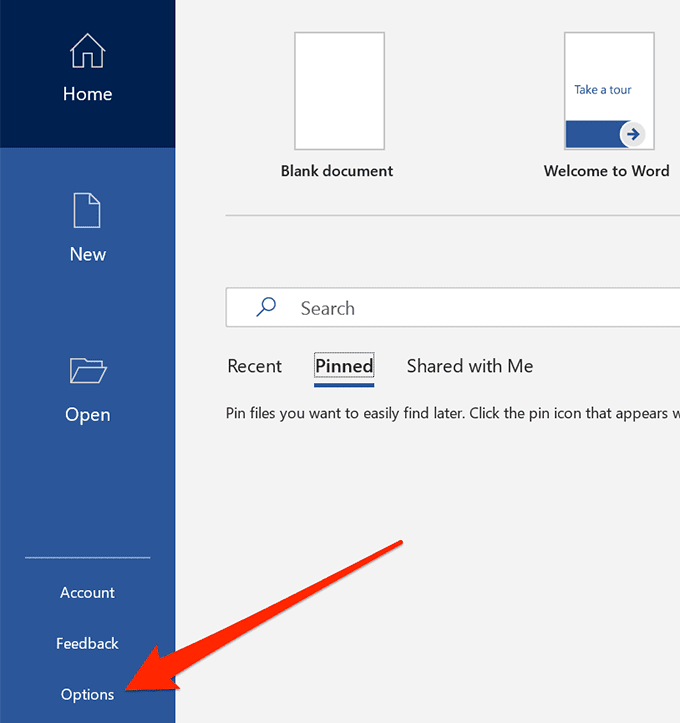
- Sanduuq ayaa ka furmi doona shaashaddaada taasoo kuu ogolaanaysa inaad maareyso dhowr habayn oo Word ah(Word) . Waxaad u baahan tahay inaad ka hesho ikhtiyaarka leh Advanced ee dhinaca bidixda oo guji. Doorashada aad raadinayso ayaa ku taal halkaas.
- Marka uu furmo, hoos u dhaadhac ilaa aad ka helayso qaybta odhanaysa Muuji(Display) . Waxa jiri doona gelid magaceedu yahay Tus lambarkan dukumeentiyadii dhawaa(Show this number of Recent Documents) ka dibna nambar lagu sheegay agtiisa. Waxa aad rabto in aad samayso waa in laga dhimo tirada wax kasta oo ay hadda tahay oo laga dhigo 0 (eber). Waxaad sidoo kale si toos ah ugu qori kartaa 0 gudaha garoonka.
- Guji badhanka OK ee hoose si aad u badbaadiso isbedelada.

- Marka xigta ee aad bilowdo barnaamijka, waxa aad ogaan doontaa in aanay haba yaraatee wax liiska ku jirin.

Waxa aad dhab ahaantii kor ku samaysay waxa la dhigay tirada dukumeentiyadii dhawaa eber iyo Word ayaa soo bandhigay eber (madhan) gelinta shaashadeeda guri.
Sida Loo Soo Celiyo Liiskii Dhawaan La Isticmaalay Ee Word(How To Bring Back The Recently Used Files List In Word)
Haddii aad waligaa u baahato inaad soo celiso liiskii dukumeentiyadii dhawaa, waxaad sidaas ku samayn kartaa adigoo furaya isla Options panel ka dibna dhagsii Advanced .

Kadib geli tirada dukumeentiyadii dhawaa ee aad rabto inaad ku aragto qaybta Bandhigga(Display) ikhtiyaarka koowaad oo ku dhufo OK . Liiskaagu waa inuu soo noqdaa.
Related posts
Sida loo hagaajiyo Bookmark aan lagu qeexin qalad gudaha Word
Sida loogu daro Qoraallada Footnotes ee Word
Geli Xabad dhexda Weedha Erayga
Sida Loo Muujiyo Tirada Word gudaha Microsoft Word
Sida loo Geliyo Xaashida Shaqada ee Excel Word Doc
Sida loo isticmaalo Microsoft Word Screenshot Tool
Sida Fonts Cusub loogu daro Microsoft Word
Sida loo Helo loona Bedelo Erayada MS Word iyo Google Docs
Ku Qari Xogta Qarsoon ee Dukumeenti 2007/2010
Sida dhokumentiyada loogu qoro Microsoft Word
Sida Loo Xakameeyo Tafatirka Waraaqaha Word
Isticmaal Spike si aad u gooyso oo aad ugu dhejiso walxo badan oo qoraal ah Word
Hagaaji "Eraygu Ma Bilaaban Karo Beddelka MSWRD632.WPC/SSPDFCG_x64.CNV" Khaladka
9 Siyaabood Oo Loo Furo Dukumeenti Kalmadeed La'aanteed
Sida loo Gelida Horizontal Line gudaha Microsoft Word
Hagaajin Erayga wuxuu ku furmay qaab badbaado leh oo keliya
Sida loo abuuro oo loo socodsiiyo Macro gudaha Word
Sida Loo Sameeyo Flyer gudaha Microsoft Word
Ku dheji qoraalka Word adigoon qaabayn
Waa maxay .MSG File iyo sida loo furo Windows iyo Mac
